Aeglane WiFi võib selles kiires tempos maailmas, mis sõltub suuresti kiirest WiFi-ühendusest, olla üsna problemaatiline. Wifi aeglase kiiruse võib suures osas seostada vananenud ja vigase Wifi draiveriga.
Imestan kuidas värskendada Wifi draivereid opsüsteemis Windows 10? Saate vaadata selles ajaveebis kirjeldatud Wifi-draiverite värskendamise meetodeid, et lahendada oma Windowsi arvutis Wifi-draiveriga seotud probleemid ja kasutada WiFi-ühendust ilma probleemideta.
Kõige populaarsem viis WiFi-draiverite värskendamiseks:
Saame alati kasutada parimat lahendust värskendage WiFi draivereid ja selleks kasutatakse teie nimel töötamiseks draiveri värskendaja tööriista.
Kui soovite paljude saadaolevate utiliitide hulgast teada, milline on kõige mugavam ja kasulikum tööriist WiFi-draiverite värskendamiseks, siis soovitame teil kasutada Biti draiveri värskendaja tööriist. Selle tööriista saamiseks peate vajutama allolevat allalaadimisnuppu ning seejärel laskma tal leida ja installida selle uusima versiooni Traadita WiFi draiver koos arvuti draiveritega.

Kuidas WiFi-draivereid hõlpsalt värskendada?
Tahad teada saada kuidas värskendada WiFi-draivereid teie Windowsi arvutis? Allpool on toodud lihtsad viisid Wifi-draiverite värskendamiseks opsüsteemides Windows 10, 8, 7.
1. Värskendage traadita WiFi draiverit Windows Update'i teenusega
Windows Update on Microsofti tasuta teenus Windowsi OS-i ja teie arvuti muude Microsofti rakenduste värskete värskenduste toomiseks. Windows Update'i teenust kasutades saavad kasutajad mugavalt värskendada ka oma riistvaraseadme draivereid.
Kui mõtlete, kuidas Wifi-draivereid Windows Update'i teenusega värskendada, järgige Wifi-draiverite uusimate värskenduste hankimiseks allolevaid juhiseid.
Samm 1. Võite minna aadressile Windowsi uuendus teenust, otsides Windowsi Seaded rakenduse otsingukastis Alusta menüü. Klõpsake ikooni Seaded.
2. samm. Kui avaneb rakenduse Seaded aken, klõpsake nuppu Värskendus ja turvalisus valik.
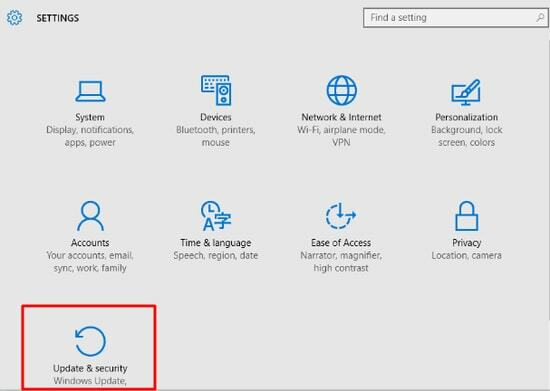
3. samm. Lõpuks näete vasakpoolsel paneelil Windowsi uuendus valik, mida peate klõpsama.
4. samm. Põhiekraanil vajutage nuppu Kontrolli kas uuendused on saadaval nuppu, et Windows alustaks WiFi-draiverite värskenduste kontrollimise, allalaadimise ja installimisega.

2. Värskendage traadita WiFi draiverit seadmehalduriga
Imestan kuidas värskendada WiFi-draivereid seadmehalduri tööriista abil. Siin on juhised selleks.
Samm 1. Käivitage Seadmehaldus tööriist, otsides seda Windowsi otsingukastist.
2. samm. Otsige üles ja topeltklõpsake seda Võrguadapterid seadme jaotise laiendamiseks.
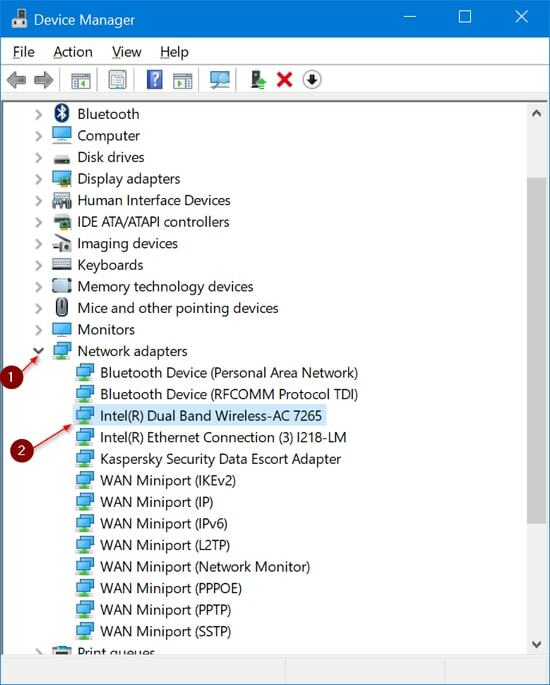
3. samm. Paremklõpsake Wifi draiveri nimel, et avada rippmenüü ja seejärel valige Uuenda draiverit valik.
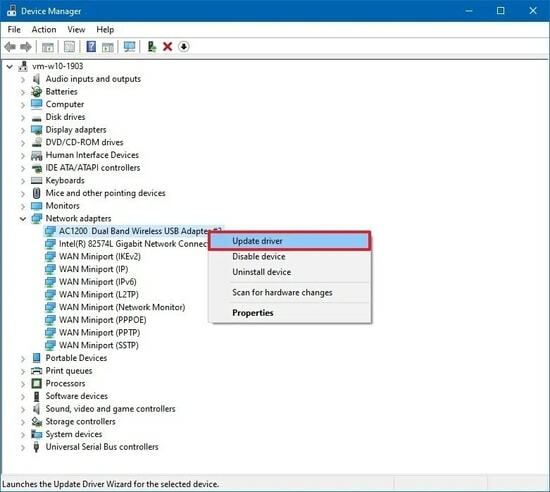
4. samm. Lõppkokkuvõttes peate valima valiku "Otsige automaatselt värskendatud draiveritarkvara”, mis kuvatakse järjestikusel viibal.
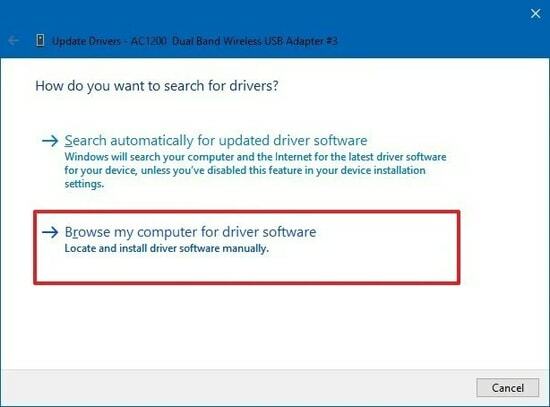
5. samm. Oodake mõnda aega, kuni protsess lõpeb, ja seejärel taaskäivitage Windowsi arvuti.
3. Kasutage Wifi draiverite värskendamiseks Bit Driver Updaterit
Wifi draiverite värskendamine on Bit Driver Updater tööriista abil äärmiselt lihtne ülesanne. Nagu te juba teate, kui te värskendage WiFi draivereid, see aitab teil lahendada probleeme "Wifi ei tööta" ja palju muid probleeme, nagu aeglane WiFi, katkenud ühenduvusprobleemid jne.

Bit Driver Updateri kiiduväärt funktsioonid:
- Kiire skannimise võimalus.
- Ühe klõpsuga värskendamise nupp.
- Ööpäevaringne tehniline abi.
- Pakub suurt draiverite andmebaasi.
- Toetab draiveri varundamise ja värskendamise funktsiooni.
Bit Driver Updateriga töötamiseks võite järgida järgmisi samme.

Samm 1. Peate oma Windowsi süsteemis alla laadima, installima ja seejärel käivitama tööriista Bit Driver Updater.

2. samm. Seejärel kasutage Skaneeri funktsioon, et tuvastada seadme draiverid, mis vajavad parandamist, nagu WiFi-draiverid, muud võrgudraiverid jne.
3. samm. Lisaks võite klõpsata nupul Värskenda nuppu vigaste draiverite uusimate värskenduste installimiseks.
4. samm. Installimise lõpuleviimiseks taaskäivitage Windowsi süsteem.
Loe ka: Parimad meetodid WiFi-ühenduse probleemi lahendamiseks operatsioonisüsteemis Windows 10
Windows 10 värskendus Wifi draiver
Oleme jõudnud selle artikli lõpp-punkti, kus oleme käsitlenud kõige kasutajasõbralikumaid meetodeid värskendage WiFi draivereid.
Kui teil on endiselt kahtlusi kuidas uuendada wifi draiverit ülaltoodud meetoditega, siis jagage oma muret meiega allolevas kommentaarikastis.